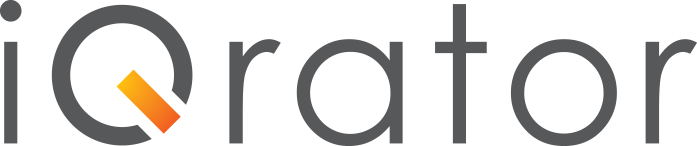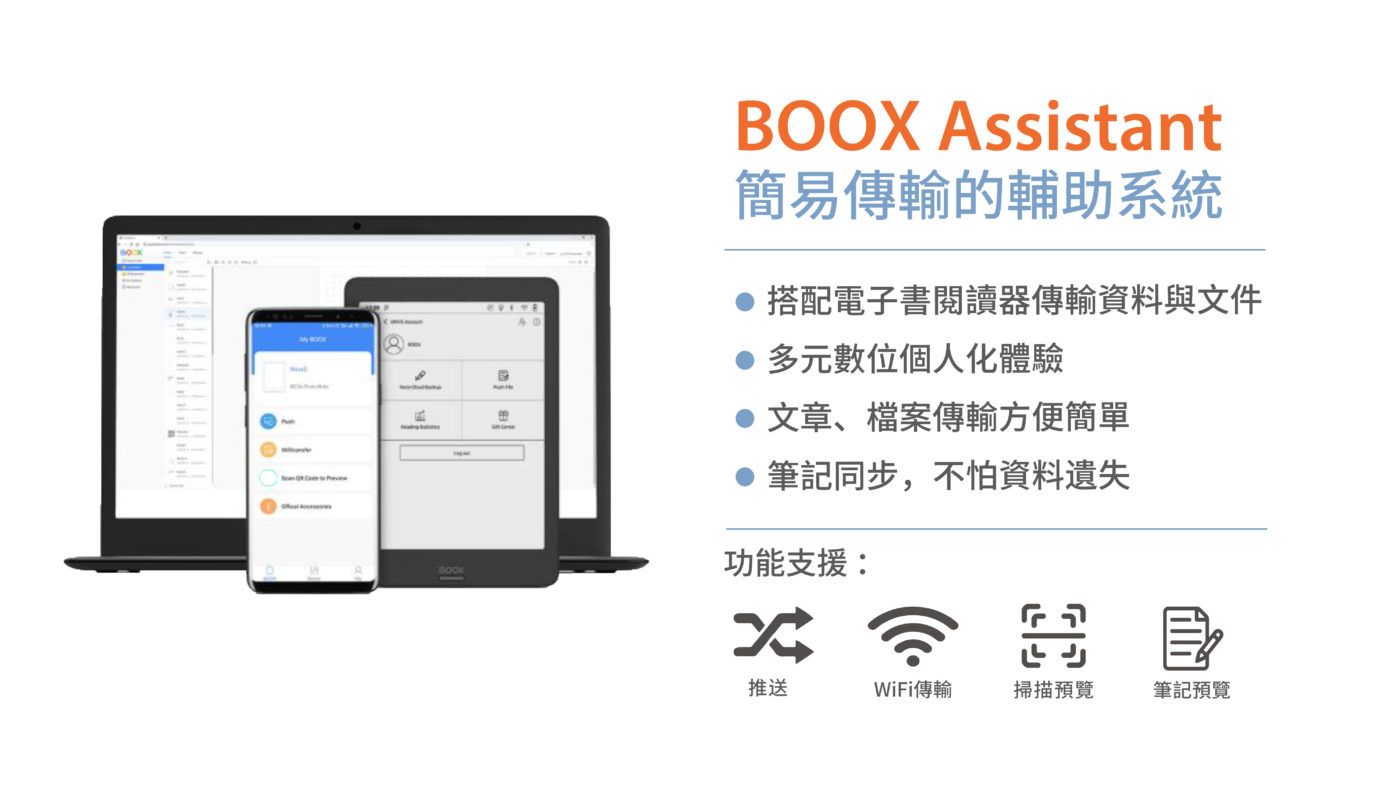身為 BOOX 用戶你絕對不能錯過的雲端傳輸工具
今天要跟各位介紹一款BOOX的輔助應用程式——「BOOX Assistant」。
這是一款能夠讓BOOX的使用體驗更加分的APP,不但可以搭配電子書閱讀器傳輸和分享文件之外,還能創造更多個人化的應用。
只要到BOOX Assistant的官方網站,下載應用程式並登入自己的Onyx帳號,就可以搭配BOOX閱讀器來享受超棒的數位閱讀體驗,是不是很簡單呢!
話不多說,快來看看BOOX assistant裡,有哪些實用的功能吧!
檔案傳輸
平時如果有一些文件檔案在手機裡想匯入到BOOX上閱讀的話,只要打開BOOX assistant,一秒就能即時無線匯入!
只要先在手機內打開BOOX assistant,點選「推送」,選擇想傳輸的檔案,並等待傳輸完成。
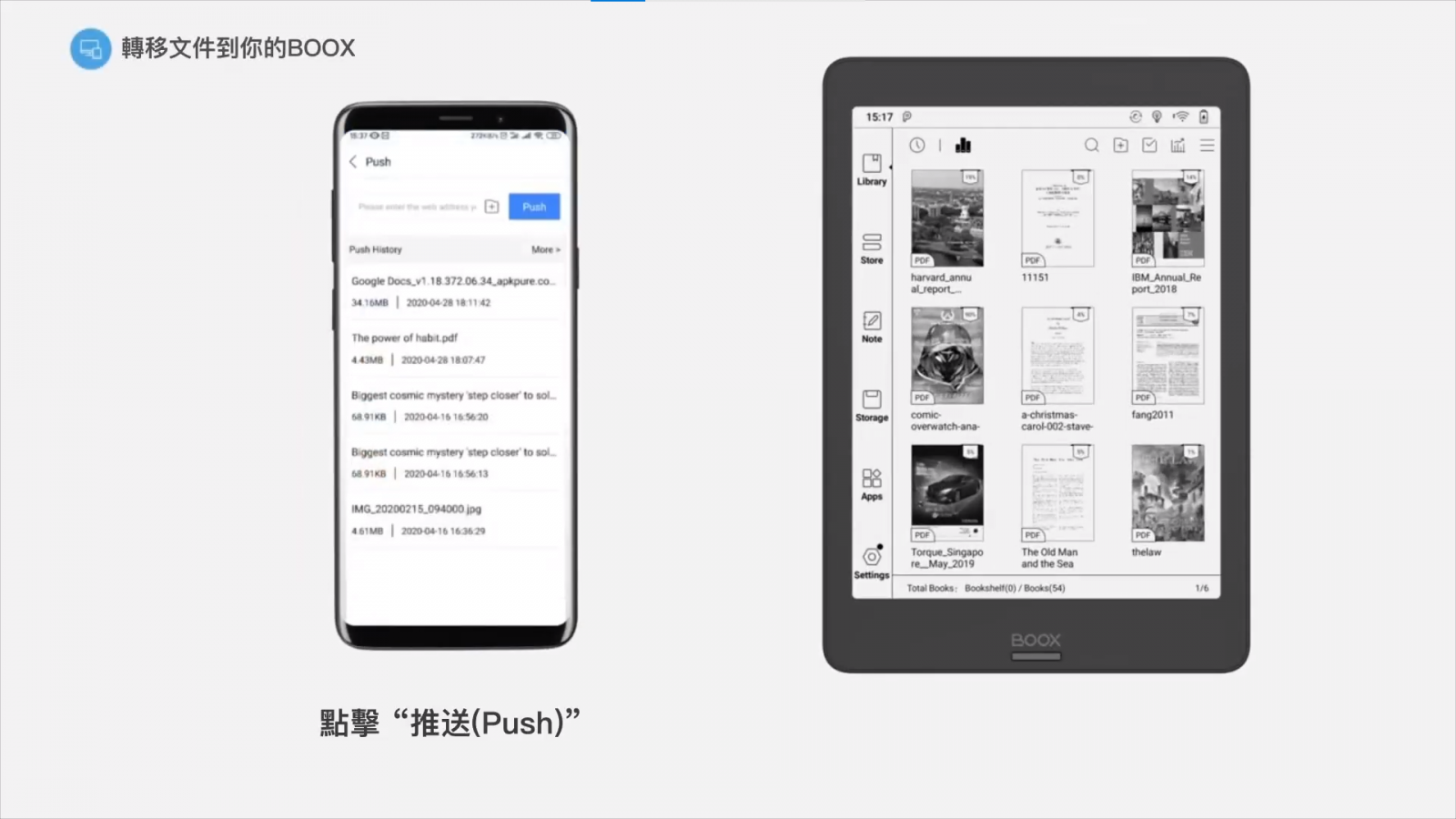
接下來回到BOOX,點選「wifi傳輸」,在「推送」裡就能瀏覽剛剛傳輸的檔案囉!
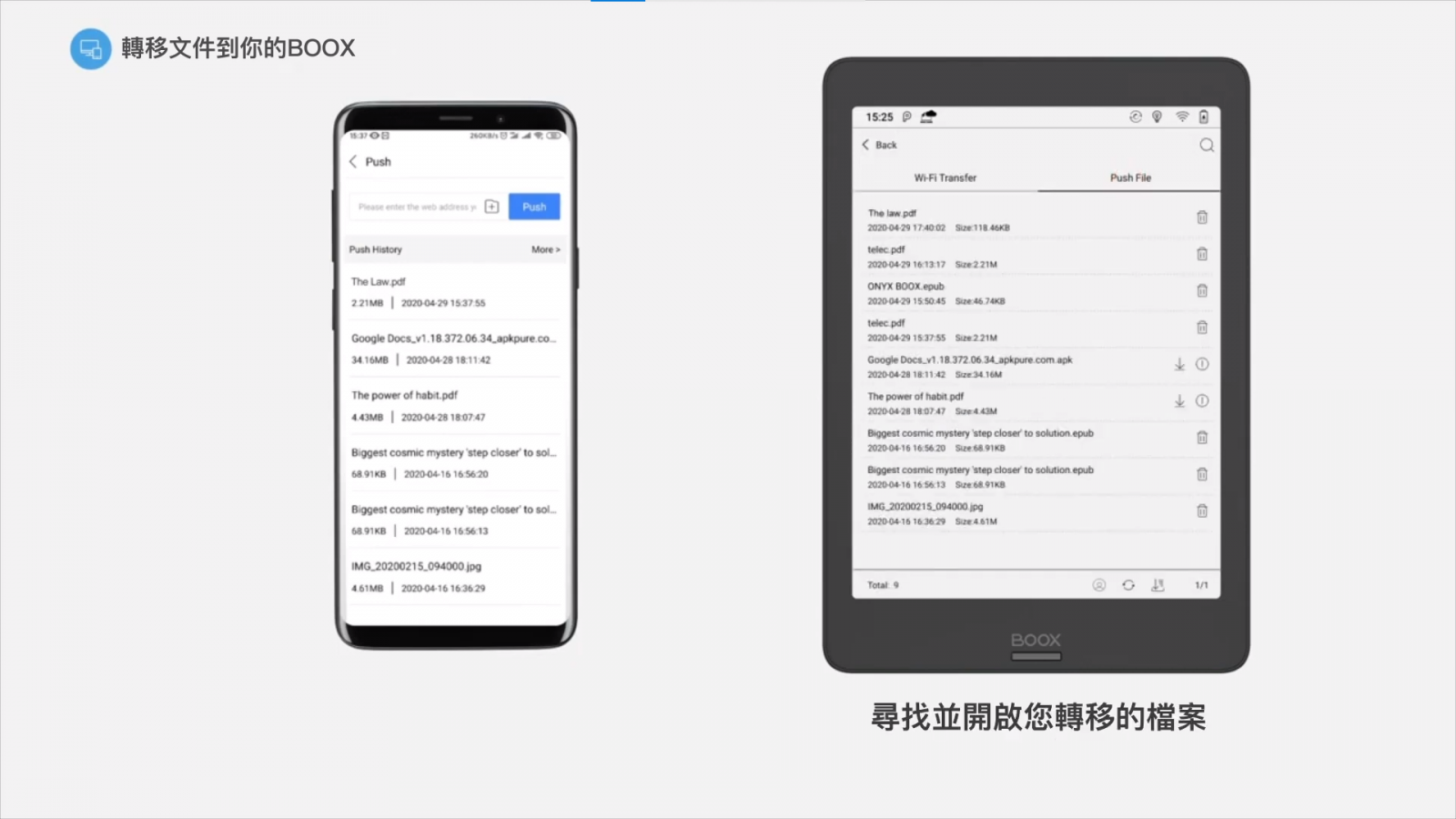
新聞文章傳輸
不只有文件檔案能做傳輸,網站上的新聞、小說等,也能使用BOOX assistant來做傳輸,隨時無線分享,文章帶著走!
只要用手機在新聞的頁面點選「分享」後,選擇「BOOX Assistant」,
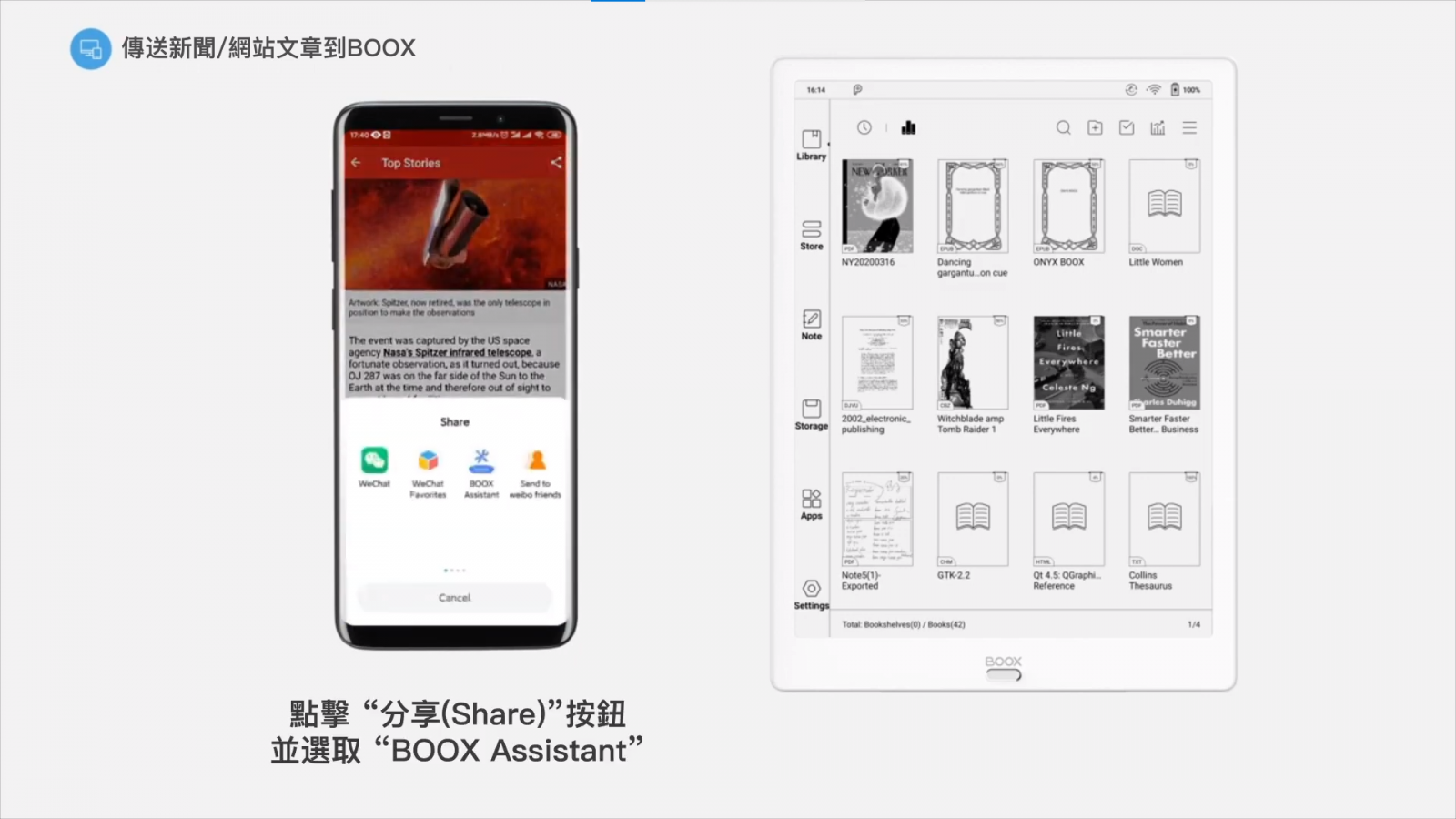
等待推送成功後,回到BOOX,點選「帳號管理」
選擇Onyx帳號並點選「推送」,可以查看推送的紀錄, 這邊就可以看見已傳輸的新聞囉。
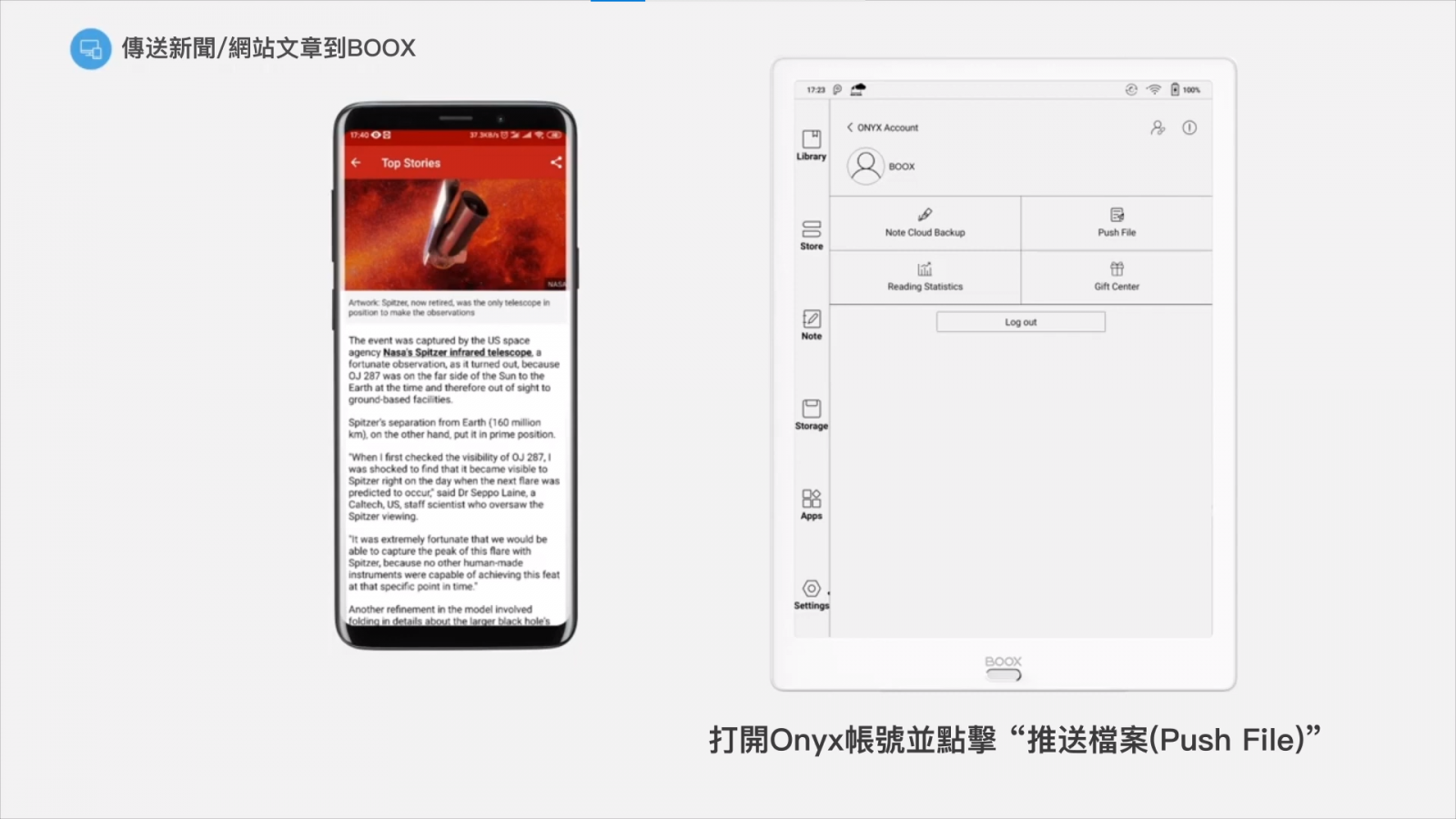
同步筆記
在筆記功能方面,BOOX Assistant也是一點也不馬虎,不但能同步瀏覽BOOX內的筆記,還能集中管理檔案資料夾,雙向操作更方便!
只要在筆記的首頁,點選「同步」並等待同步完成。
同步完成後就能在手機裝置內,用BOOX Assistant瀏覽筆記檔案囉!
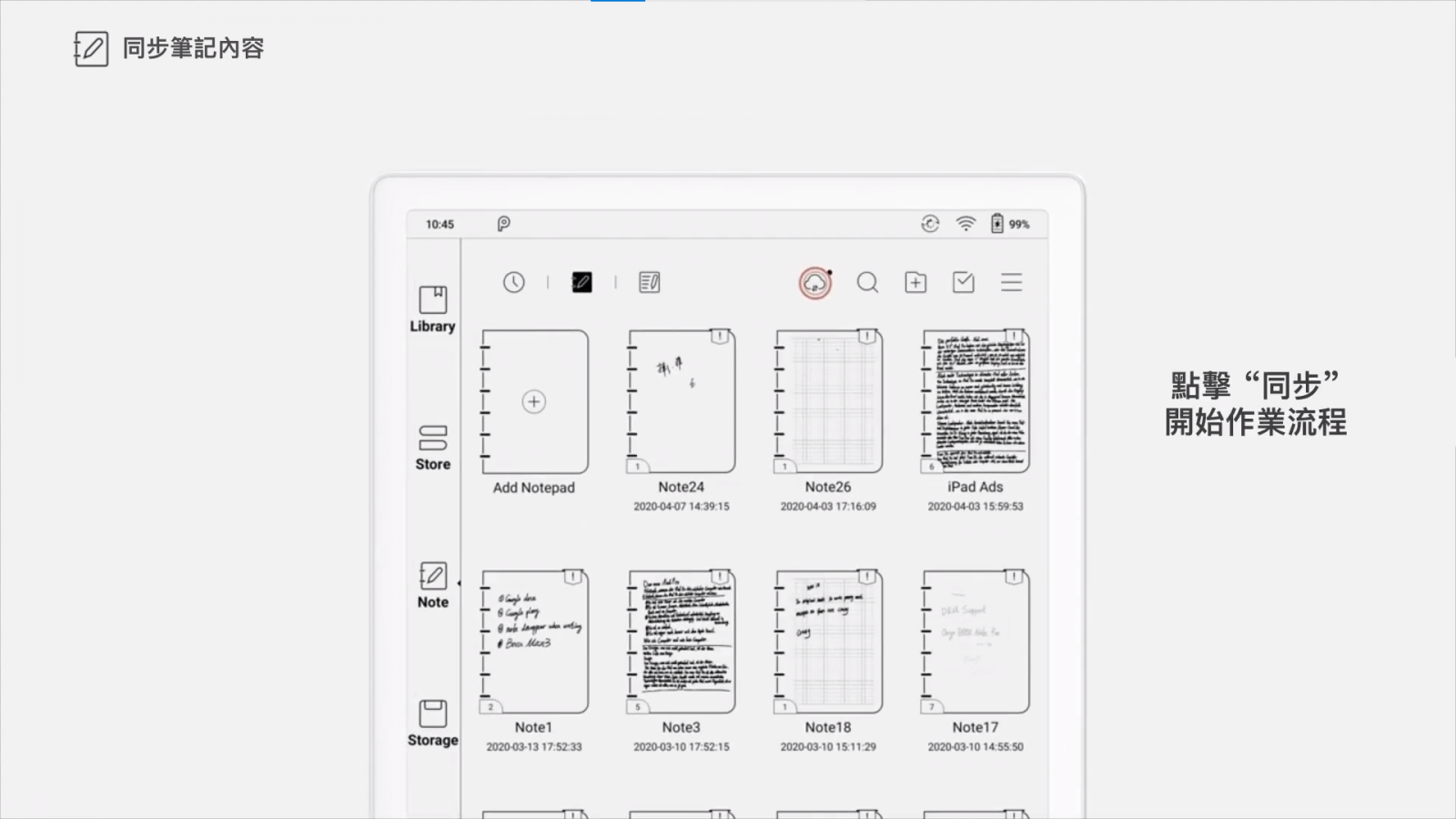
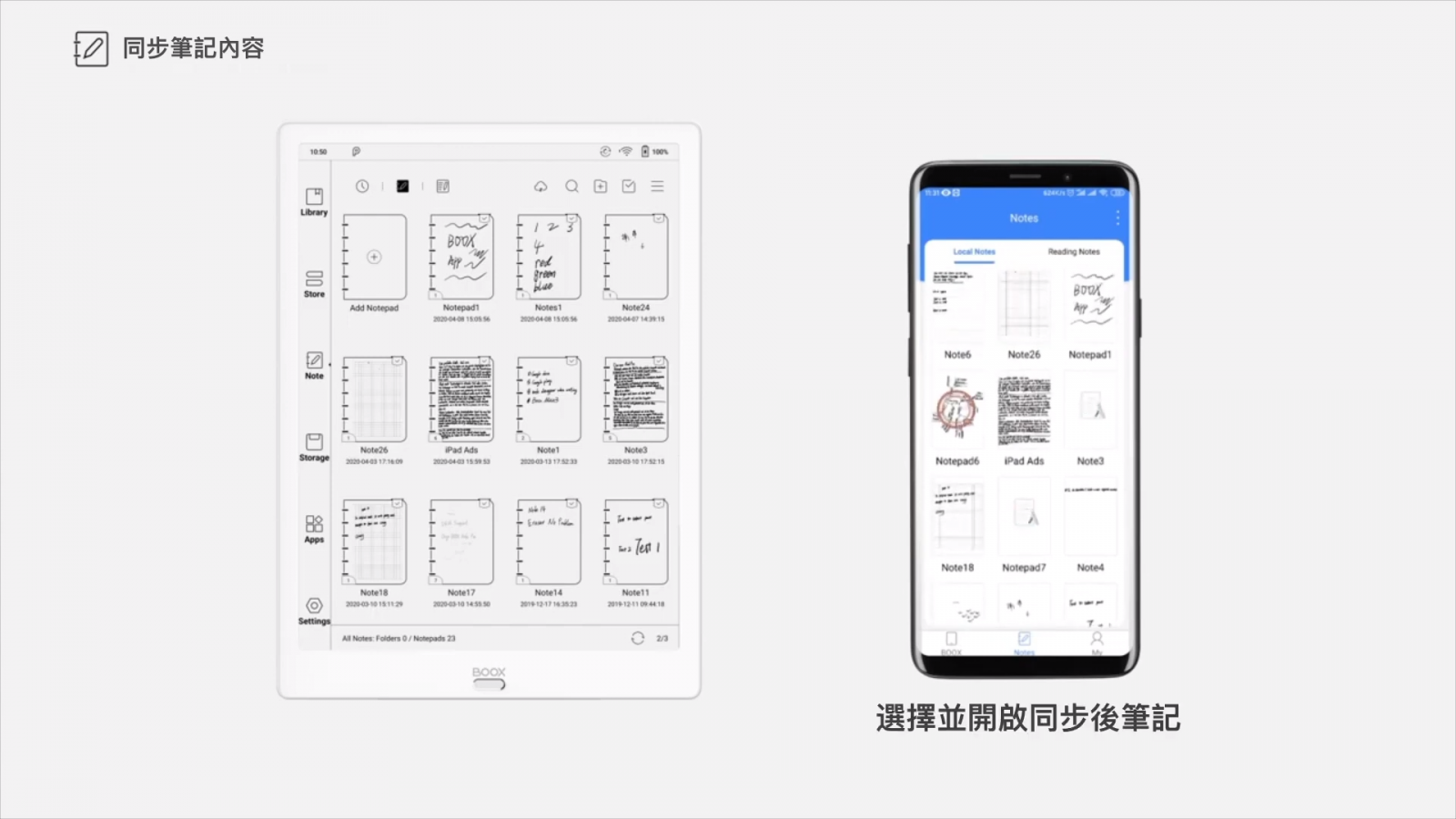
分屏模式同步筆記
沒錯!除了一般的筆記能夠同步到BOOX assistant之外,在閱讀時,分屏模式作的筆記也能一併同步到BOOX assistant裡面來做瀏覽,再也不用怕做好的筆記遺失了~
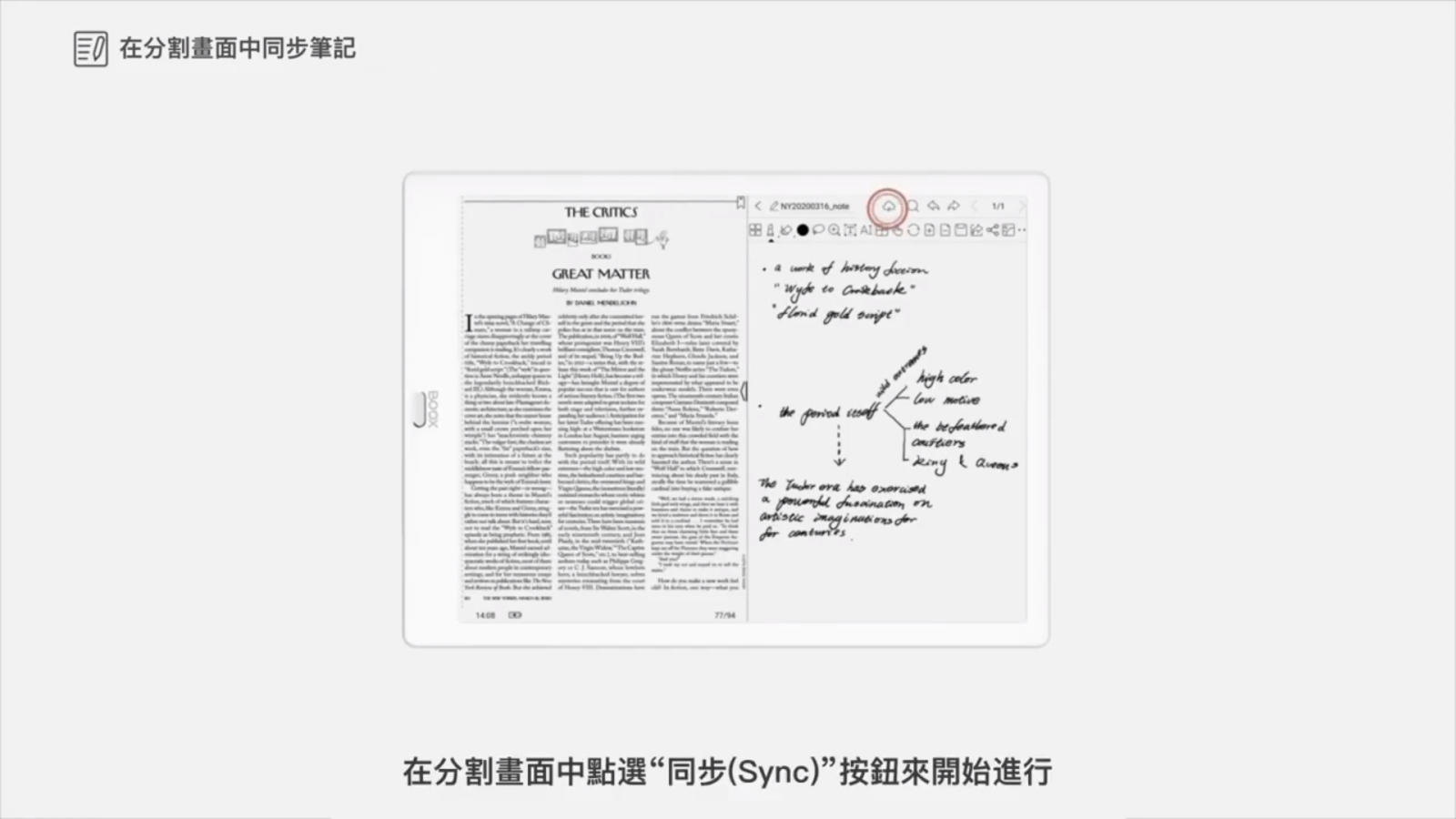
在分屏模式中做完筆記後, 在手機裝置上點選「閱讀筆記」,即可瀏覽分屏模式中做完的筆記。
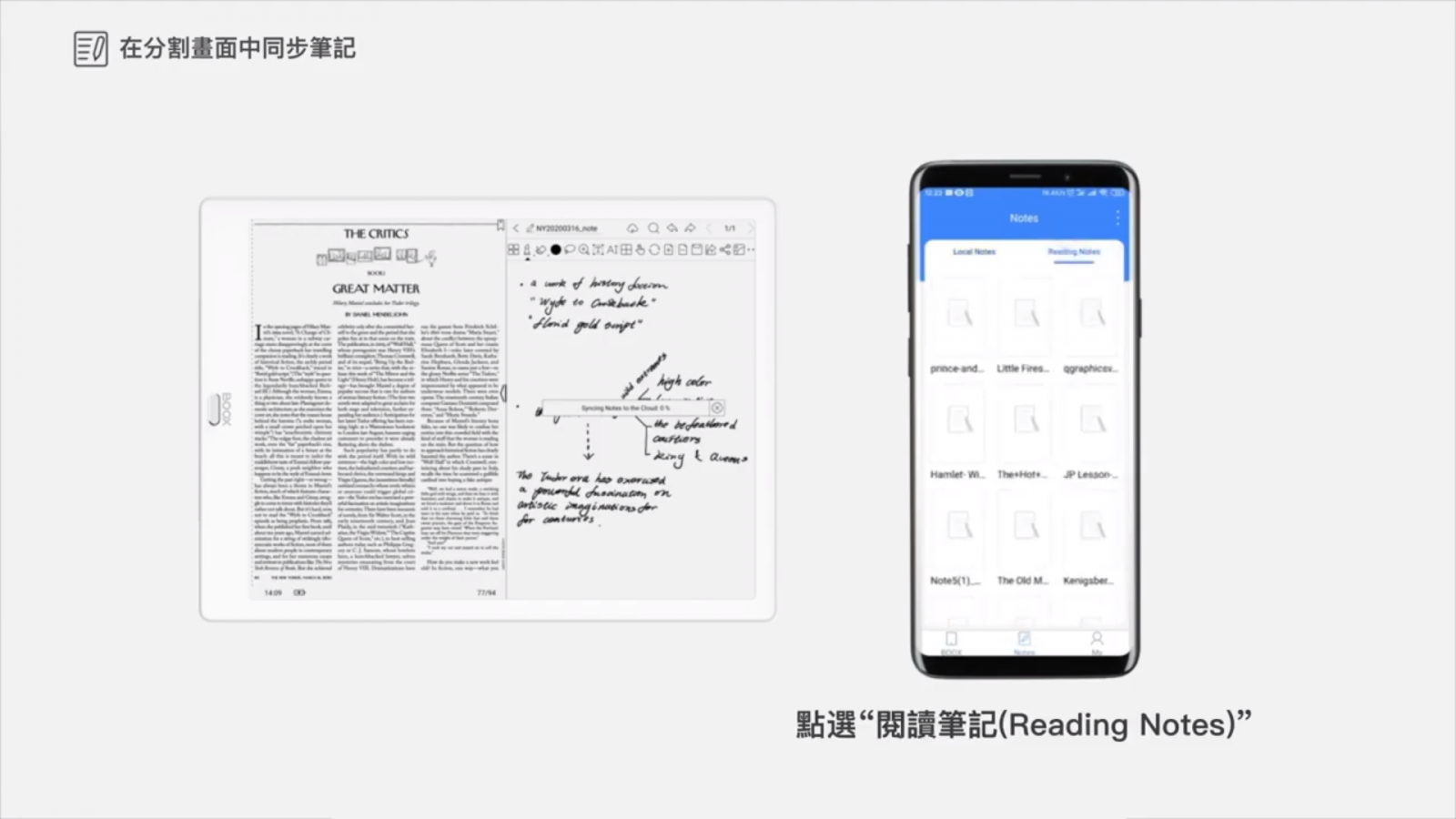
只要簡單幾個步驟就完成拉~
以上就是四種BOOX assistant的應用,當然還有很多其他特別的功能,只要有Onyx帳號並跟BOOX連動就可以使用,創造屬於自己的應用方式,更多特殊的使用方式等著你發現~
更多詳細的影音說明請參考以下影片連結 ▼ [智域國際]兩分鐘快速上手BOOX Assistant #BOOX智慧悅讀3 - YouTube [智域國際] BOOX電子書閱讀器使用教學-BOOX智慧助手 - YouTube
希望大家會喜歡今天的實用APP分享,如果喜歡的我們的文章記得持續關注,那我們下次見~